На платформе «Юла» существует несколько вариантов оплаты за приобретенный товар. Один из них — оплата банковскими картами. Для успешного осуществления транзакций клиент может использовать несколько пластиковых карт. Каждая из них должна быть привязана к сервису. В любой момент клиент может внести изменения в зарегистрированные на платформе счета, включая их полное удаление.
Содержание страницы
Рассказываем, как осуществляется привязка и открепление банковской карты к сервису, а также осуществление оплаты с ее помощью.
Как привязать карту на сайте объявлений Юла?
Алгоритмы действующей версии программного обеспечения предусматривают только один способ обмена денежными средствами между сторонами (кроме договорной передачи наличных денег).
Для выполнения оплаты нужно воспользоваться сервисом «Безопасная сделка». Чтобы денежные транзакции стали доступными, предварительно в ручном режиме следует настроить ряд параметров в «Личном кабинете».
Для регистрации на площадке можно использовать электронную почту, сотовый телефон или одну из социальных сетей. Список соцсетей, посредством которых доступна регистрация, предлагается при вводе данных.
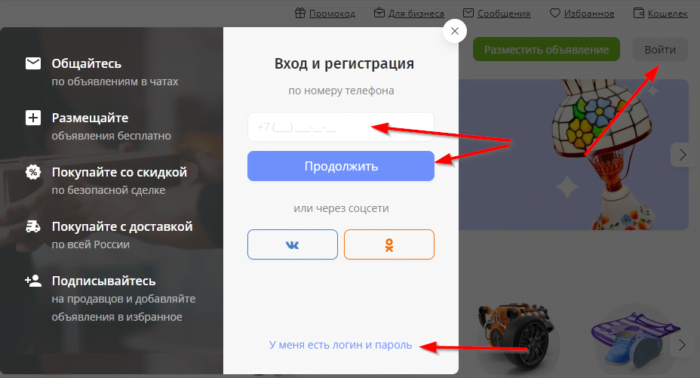
Вход и регистрация на сайте Юла.
Более подробно о регистрации на сайте Юла читайте в нашей статье: Как скачать, установить и удалить приложение Юла на телефоне и планшете с iOS и Android?
После создания профиля нужно зайти в раздел «Настройки». Сначала у кнопки «Безопасная сделка» активируется положение «Включено». Затем следует привязать карту. С этой целью выполняются нижеописанные действия.
Инструкция по привязке банковской карты на сайте Юла:
- Вверху справа в окне приложения находится иконка аккаунта. Нажимаем на нее, после чего открывается меню с возможными последующими действиями.
- Нажимаем ссылку — «Настройки».

Переход в настройки профиля Юлы.
- Открывается страница с размещенными персональными данными (их можно изменять и добавлять). Внизу списка выбираем пункт «Банковские карты».

Добавление или изменение привязанных карт на Юле.
- Открывается форма, в которой нужно заполнить все основные данные карты вместе с ее номером, сроком действия, секретным кодом CVC.

Добавление новой карты на сайте Юле.
- После заполнения данных карты на указанный ранее телефонный номер придет короткое сообщение с подтверждающим кодом. Этот код необходимо прописать во всплывшей строке.
Все, после этого привязка карты закончена!
Как заверяют владельцы портала, всем пользователями гарантируется полная сохранность указанной персональной информации. Она будет задействована исключительно во время отправки запросов для подтверждения транзакций в банк клиента.
Как отвязать банковскую карту на сайте Юла?
Отвязка карты осуществляется сходным с добавлением образом. Потребуется выполнить следующие действия.
- Зайти в профиль.
- Выбрать «Свойства» и затем «Настройки».
- Зайти в «Банковские данные».
- На странице приложения станут доступны виджеты, которые можно отключать. Каждый виджет соответствует конкретной банковской карте.

Добавление или изменение привязанных карт на Юле.
- Выбираем нужную карту. Сверху соответствующей ей вкладке выбираем кнопку «Свойства».

Удаление привязанных карт на Юле.
- Нажимаем появившуюся кнопку «Удалить». Для завершения отвязки карты от сервиса потребуется подтвердить это действие во всплывающем окне.
Все, после этого карта отвязана!
Как вывести средства с Юлы на банковскую карту?
При осуществлении сделки платформа играет роль посредника, который удерживает средства на время совершения покупки. Система временного удержания денег обеспечивает безопасность сделки и гарантирует клиенту получение и принятие оплаченного товара. Сразу после совершения оплаты продавец получает сообщение с уведомлением о начале сделки.
После этого посылка либо доставляется покупателю лично, либо отправляется курьерской службой. Если товар соответствует ожиданиями и никаких возражений по качеству и комплектации нет, покупателю нужно подтвердить его принятие. Лишь после этого осуществляется перевод средств со счета Юлы на карту продавца.
Самостоятельно же направить сумму оплаты с платформы на свою карту нельзя. После окончания транзакции средства зачисляются на карту за 1–3 рабочих дня. При этом в качестве комиссии сервисом удерживается 3% от суммы.
Описанный алгоритм выполнения сделок характеризуется следующими преимуществами:
- удобством и отсутствием рисков; покупатель может использовать помимо дебетовых и кредитные карты, не опасаясь передачи денежных сумм и персональных данных незнакомым людям;
- сохранностью оплаты; использование передержки денежных средств обеспечивает получение их продавцом лишь после получения и проверки товара, гарантируя серьезность намерения сторон;
- возможностью разрешения спорных ситуаций с участием сервиса в качестве посредника (функция действует для договоров без доставки курьерской службой).
Как оплатить товар банковской картой на сайте Юла?
Для покупки товара посредством автоматического списания суммы с привязанной банковской карты следовать следующему алгоритму действий.
- Открываем приложение «Юла».
- Нажимаем вкладку «Фильтр».
- Активируем ползунком функцию «Безопасная сделка».
- Подтверждаем выбор с помощью ссылки «Применить».
- Отключаем либо выбираем показ предложений товаров с доставкой.
- Заходим в каталог. Все товары, по которым доступна возможность безналичной оплаты, отмечаются зелеными галочками.
- Выбираем интересующую позицию, отмечаем ее кликом.
- Нажимаем «Купить».
- Отмечаем способ поставки.
- Переходим по ссылке «Оплатить». Выбирая данную функцию, покупатель соглашается с пунктами соглашения, согласно которому деньги перечисляются посредством сервиса «Безопасная сделка».
- Открывается форма для ввода основных данных карты:
- номер;
- имя владельца;
- срок действия;
- секретный CVC код.
- Вводим все карточные данные и подтверждаем оплату.
- Выбираем способ доставки.
Все, после этого осталось только получить товар, проверить его комплектность и качество, а затем подтвердить получение.
Соглашением предусмотрена возможность бесплатного использования услуг курьерской службы и в том случае, если в фильтрах этот сервис не был отмечен галочкой. У покупателя есть возможность самостоятельного включения и выключения данной функции.
Как поступить, если средства за товар не пришли на карту
Средства переводятся на личный карточный счет продавца спустя 1—3 рабочих дня после совершения сделки.
Если через 3 дня средства до сих пор не поступили, следует выполнить такие действия:
- Открываем на своем смартфоне приложение, заходим в аккаунт на страницу банковских данных. Привязываем к сервису другую карту.
- Проверяем детали выполненной транзакции. Возможно, покупатель не принял товар и открыл спор по существу сделки. Если товар передавался лично, для проведения оплаты также необходимо подтверждение его принятия со стороны покупателя.
- Если же клиент забрал посылку с товаром, но не подтвердил на сайте платформы факт его приема и не открыл на сервисе спора, то сделка будет автоматически признана закрытой через месяц. После этого деньги поступят на карту продавца.
- Возможны также какие-то программные сбои. Поэтом в неопределенных ситуациях лучше сразу же обратиться с запросом в техподдержку сервиса.


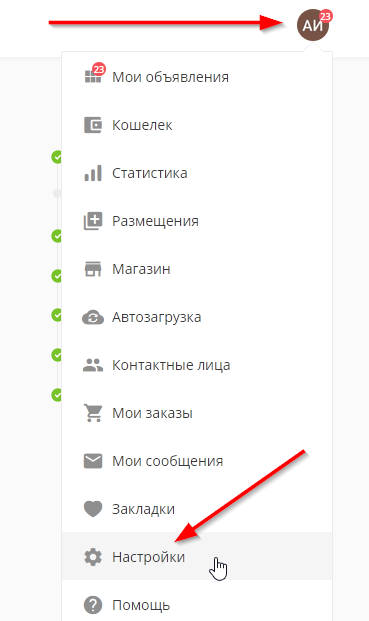
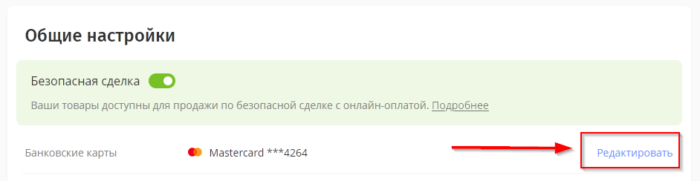
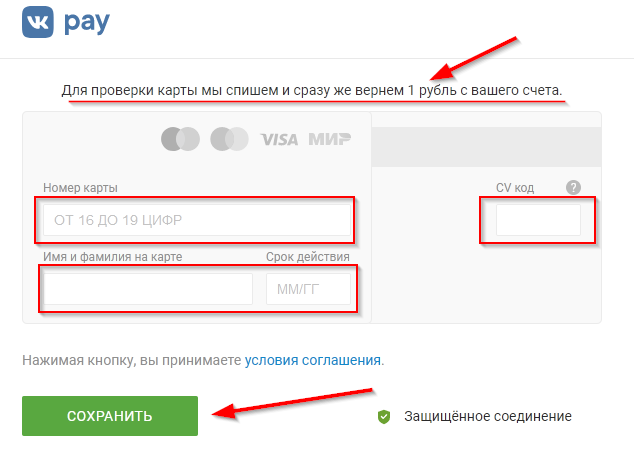
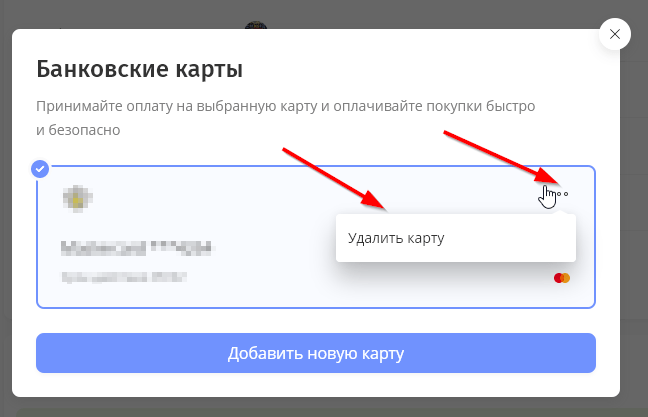






Сделка прошла,товар доставлен!Денежные ввплаты не поступили????